| Version 3 (modified by , 7 years ago) ( diff ) |
|---|
Розділ 8
Функціональні можливості довідника «Автозамовлення»
Створення, редагування та видалення автозамовлень
shapka documenta.jpg
Функціональні можливості довідника «Автозамовлення»
Довідник «Автозамовлення» - дозволяє планувати замовлення товарів згідно визначених потреб.
Запустити довідник «Автозамовлення» можна допомогою «інспектора довідників» «Автозамовлення».
Головне вікно довідника «Автозамовлення» має вигляд.
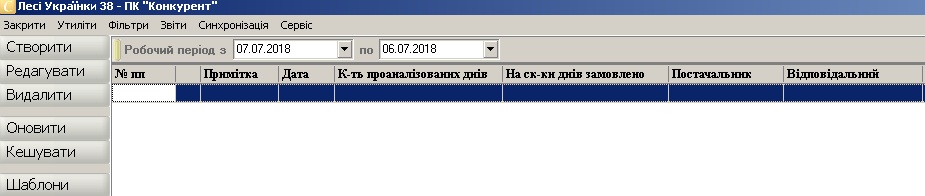 Таблиця довідника «Автозамовлення» включає в себе такі дані:
Таблиця довідника «Автозамовлення» включає в себе такі дані:
- № п/п - порядковий номер акту авто замовлення;
- Примітка – додаткова інформація, щодо акту автозамовлення;
- Дата – дата здійснення автозамовлення;
- К-сть проаналізованих днів - ;
- На скільки днів замовлено – термін на який здійснено авто замовлення товару;
- Постачальник – назва клієнта, що буде здійснювати постачання товару;
- Відповідальний – відповідальна особа за акт авто замовлення товару.
в нижній половині робочої області знаходится інформація про записи по яким проводилось Автозамовлення (дана інформація взята з довідника «Товари»), зокрема:
- Внутр.код – внутрішній код товару;
- Назва товару – повна назва товару;
- На поч. – залишок на початок періоду який аналізувався
- Прихід – прихід даного товару за проаналізований період
- Розхід – розхід даного товару за проаналізований період
- На кінець - залишок на кінець періоду який аналізувався
- Мін.залишок – мінімальний залишок товару;
- Рекомендовано –
- Замовлено – кількість замовленого товару
Створення, редагування та видалення автозамовлень
Для створення нового автозамовлення слід натиснути відповідну кнопку розташовану на панелі інструментів довідника „Автозамовлення"
або натиснути комбінацію гарячих клавіш Ctrl+N.
В результаті з’явиться вікно «Створення нового замовлення».
В даному вікні «Створення нового замовлення» необхідно вказати:
- основні дані замовлення:
- Примітка – додаткова інформація, щодо даного замовлення, максимальна довжина якого 30 символів;
- № - номер відповідного замовлення;
- Постачальник – постачальник товару за даним замовленням (інформація про постачальників береться з довідника «Клієнти»);
- Відповідальний – відповідальна особа за створення даного акту замовлення товару;

- аналізуючи дані :
- К-сть проаналіз. днів –
- На ск-ки днів замовити –
- Період
При натисненні кнопки "Прийняти" програма запитає чи ви бажаєте заповнити документ товарами постачальника
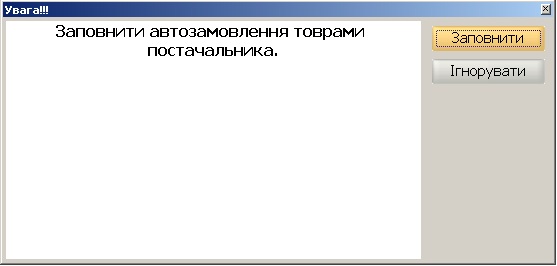
Програма заповнює документ товарами постачальника
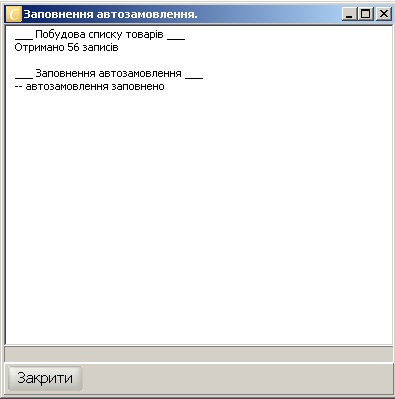
Якщо натиснути "Ігнорувати"
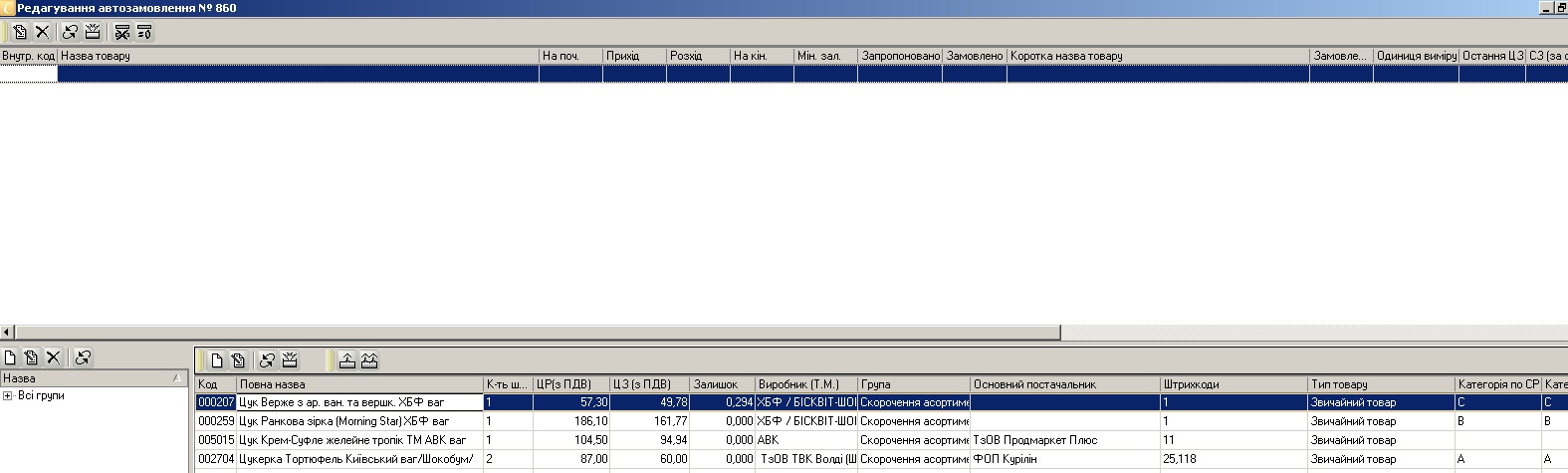
Далі потрібно вибрати товар
і перенести його в документ натисненням клавіші Enter
Після перенесення товарів в верхню частину документа слід проставити кількості замовлених товарів

Редагування автозамовлення.
Для зміни документа автозамовлення слід натиснути кнопку редагувати на панелі інструментів довідника "Автозамовлення".
Дана процедура редагування - аналогічна процедурі створення авто замовлення.
Видалення автозамовлення.
Для видалення автозамовлення необхідно натиснути відповідну кнопку на панелі інструментів.
Attachments (7)
- golovne vikno.jpg (48.9 KB ) - added by 7 years ago.
- stvorenja.jpg (27.1 KB ) - added by 7 years ago.
- analiz.jpg (25.4 KB ) - added by 7 years ago.
- uvaga.jpg (23.1 KB ) - added by 7 years ago.
- autozam.jpg (23.1 KB ) - added by 7 years ago.
- ignor.jpg (154.1 KB ) - added by 7 years ago.
- zmina kilkosti.jpg (191.4 KB ) - added by 7 years ago.
Download all attachments as: .zip

